- Scoprire EaseUS
- Chi Siamo
- Recensioni & Premi
- Contatta EaseUS
- Rivenditore
- Affiliato
- Mio Conto
- Sconto Education
Sommario:
Il migliore software di backup su google drive ti aiuta a copiare tutti I dati su Google in modo efficiente, basta provare il programma gratuito.
Il software di backup su google drive
Se sei un utenti di Google Drive e hai abitudine di eseguire il backup di file su Google Drive, è una buona occasione per conoscere i software di backup di Google Drive, che ti consente di eseguire il backup di tutto sul cloud storage di Google facilmente.
EaseUS Todo Backup viene considerato il miglior software di backup gratuito per Windows 10, 8.1, 8 e 7. Anche se si utilizzano versioni precedenti del sistema operativo Windows, è anche possibile fare affidamento su di esso.
Per evitare la perdita di dati, è importante effetuare regolarmente un backup dei dati su computer. EaseUS Todo Backup è un software specializzato in recupero e backup dei dati che contribuisce a creare copia per i dati importanti. Con questo software professionale, puoi eseguire backup sia per i file che il sistema sul computer, e anche favorisce a proteggere la sicurezza dei dati su Google Drive, DropBox, Onedrive, ecc.
Ecco la guida per effetuare backup per Google Drive:
Passaggio 1. Per la prima volta che utilizzi EaseUS Todo Backup per eseguire il backup dei file, fai clic su Crea il backup nella schermata iniziale e quindi fai clic sul grande punto interrogativo per selezionare i contenuti per il backup.

Passaggio 2. Dal momento che eseguirai il backup di file e cartelle sul tuo computer, procedi con la modalità di backup "File", in cui puoi selezionare immagini, video, documenti e tutti gli altri tipi di file di cui eseguire il backup.

Passaggio 3. Segui i percorsi per individuare i file, le cartelle o le directory di cui vuoi eseguire il backup, selezionali tutti e fai clic su "OK".

Passaggio 4. Ora devi selezionare una posizione di backup per salvare e conservare il backup.

Passaggio 5. EaseUS Todo Backup consente agli utenti di salvare i file di backup su ogni dispositivo utile, come un disco rigido locale, un'unità USB esterna, una scheda SD, un'unità di rete o un'unità NAS, oltre a un'unità cloud del marchio EaseUS. Consigliamo personalmente agli utenti di scegliere l'unità cloud prima di un'unità fisica per salvare backup importanti grazie alla maggiore accessibilità, flessibilità e sicurezza.

Per poter accedere al cloud EaseUS, tutto ciò che serve è una registrazione e-mail e un login.

Passaggio 6. Se sei interessato a una pianificazione del backup automatico e intelligente per la prossima attività di backup dei file, procedi con l'impostazione "Opzioni". Qui puoi crittografare un backup di file riservato, comprimere la dimensione dell'immagine di backup o personalizzare uno schema di backup per indicare al software a che ora avviare il backup successivo.
Personalizza un'attività di backup avanzata e automatica qui:
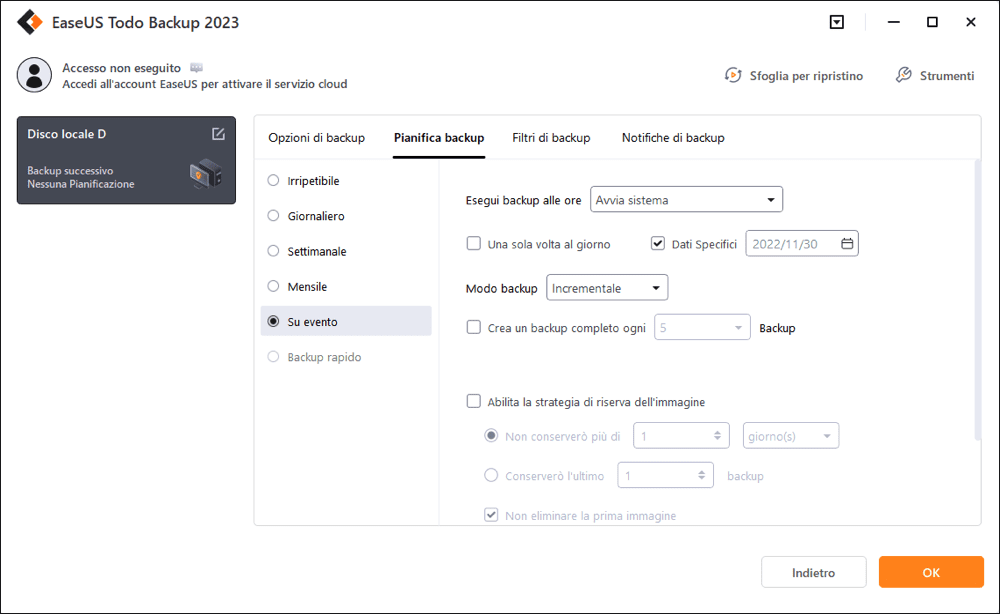
Passaggio 7. Fai clic su "Backup ora" per avviare il processo di backup dei file. I file di backup completati sono visibili nell'area sinistra in uno stile di scheda.

Articoli Relativi:
-
Regola del 3-2-1 backup: stabilire un backup sicuro dei dati
Elsa - 11/11/2025
-
Hard disk esterno non rilevato in Windows 11 (Tutorial affidato da utenti)
Anna - 11/11/2025
-
Windows impossibile completare l'installazione
Lucas - 11/11/2025
-
Come Fare Backup Automatico PC Windows 11 [3 metodi]
Elsa - 11/11/2025
Premi & Recensioni
"L'interfaccia e l'organizzazione sono molto pulite. EaseUS ToDo Backup Home è un ottimo programma di backup, adatto allo spazio domestico e alle PMI. "
- Da PCWorld staff
Scopri di più >>

EaseUS Todo Backup
Strumento di backup intelligente per i tuoi file e l'intero computer in Windows 10/8/7.
Scarica GratisSicuro al 100%
Capacità: 1.88MB
![]()